تثبيت آخر تحديثات Microsoft Word
إذا كنت تستخدم برنامج MS Word للعمل أو التدريب ، فمن المهم للغاية استخدام أحدث إصدار من البرنامج. بالإضافة إلى حقيقة أن Microsoft تحاول تصحيح الأخطاء بسرعة وإزالة أوجه القصور في عمل ذريتها ، فإنها تضيف أيضًا وظائف جديدة إليها بانتظام.
بشكل افتراضي ، يتم تمكين خيار تثبيت التحديث التلقائي في إعدادات كل برنامج مضمّن في مجموعة Microsoft Office. ومع ذلك ، أحيانًا يصبح من الضروري التحقق بنفسك إذا توفرت تحديثات للبرنامج. على سبيل المثال ، قد يكون من الضروري القضاء على بعض الأعطال في العمل.
الدرس: كيفية حفظ مستند إذا توقف وارد
للتحقق من وجود تحديثات ، وفي الواقع ، لتحديث Word ، اتبع الخطوات التالية:
1. افتح الكلمة وانقر على زر "ملف" .
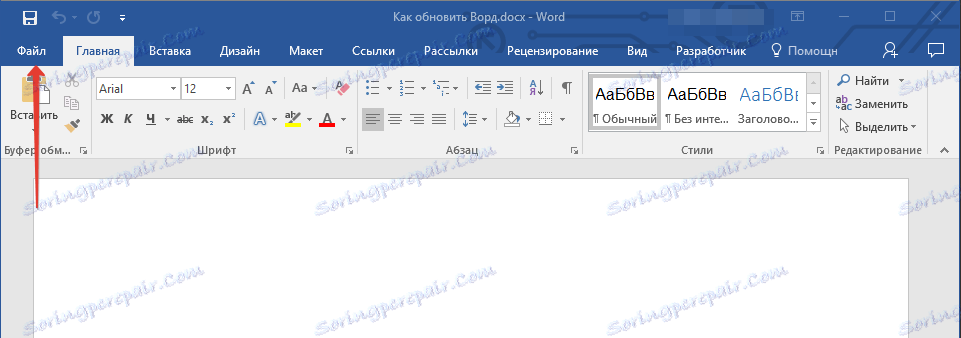
2. حدد قسم "الحساب" .

3. في قسم "معلومات المنتج" ، انقر فوق الزر "تحديث الإعدادات" .

4. حدد التحديث .
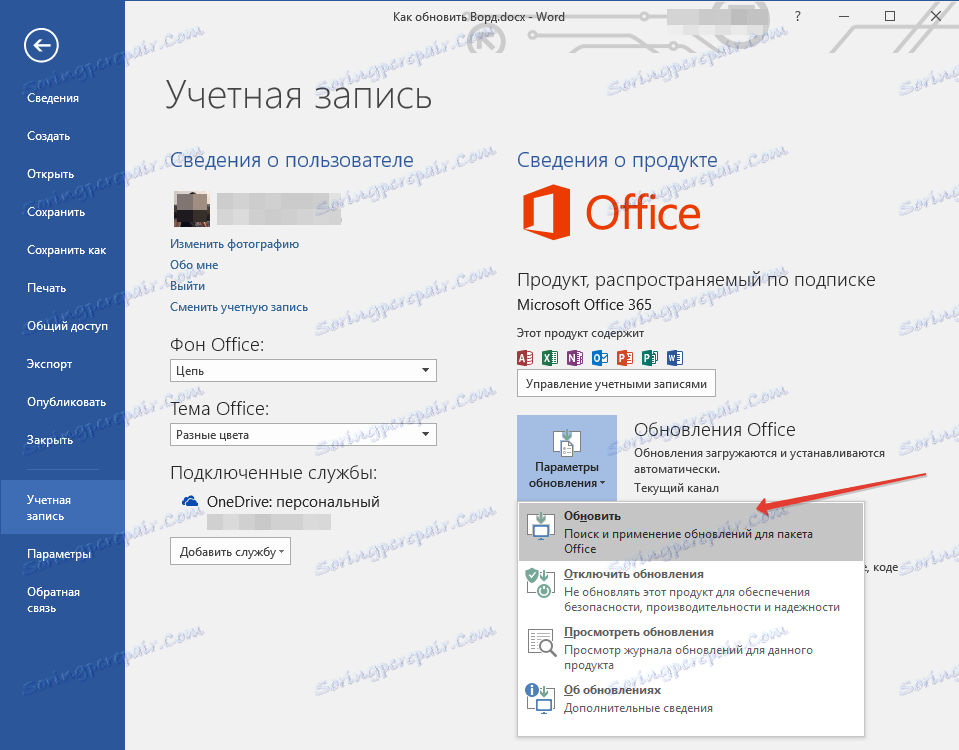
5. التحقق من وجود تحديثات. إذا كانت متوفرة ، سيتم تنزيلها وتثبيتها. إذا لم تكن هناك تحديثات ، فسترى الرسالة التالية:

6. تهانينا ، سيكون لديك أحدث إصدار من Word مثبت.
ملاحظة: بغض النظر عن أي من برامج Microsoft Office التي تقوم بتحديثها ، سيتم تنزيل التحديثات (إن وجدت) وتثبيتها لجميع مكونات المكتب (Excel و PowerPoint و Outlook وما إلى ذلك).
تمكين التحقق التلقائي من التحديثات
في حالة تمييز قسم "تحديث Office" باللون الأصفر ، وإذا قمت بالنقر فوق "تحديث الإعدادات" ، فإن قسم "التحديث" مفقود ، يتم تعطيل وظيفة التحديث التلقائي لبرامج المكتب. لذلك ، لتحديث Word ، يجب تمكينه.
1. افتح قائمة "ملف" وانتقل إلى قسم "الحساب" .
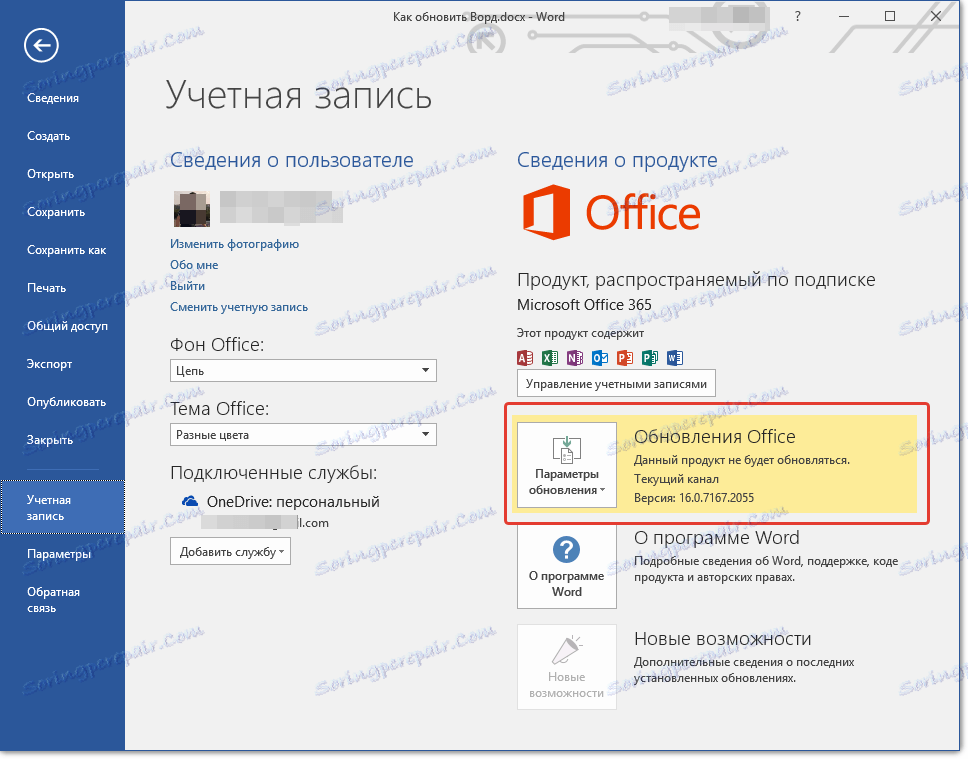
2. انقر فوق الزر "تحديث الإعدادات" وحدد "تمكين التحديثات" .
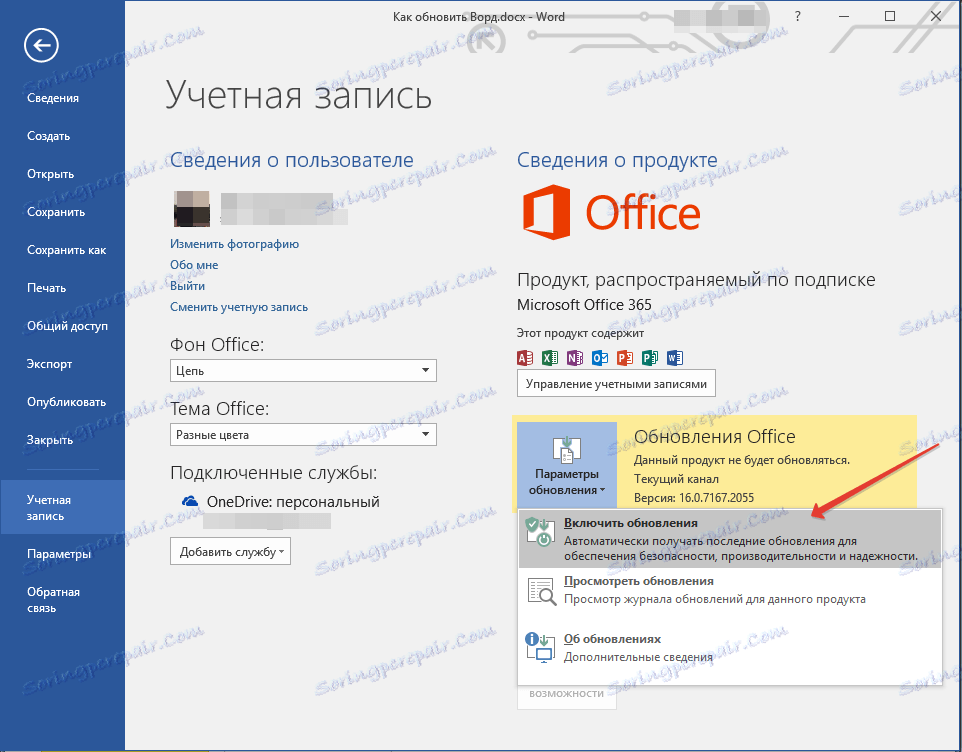
3. قم بتأكيد الإجراءات الخاصة بك بالنقر فوق "نعم" في النافذة التي تظهر.
4. سيتم تضمين التحديثات التلقائية لجميع مكونات Microsoft Office ، يمكنك الآن تحديث Word باستخدام الإرشادات المذكورة أعلاه.
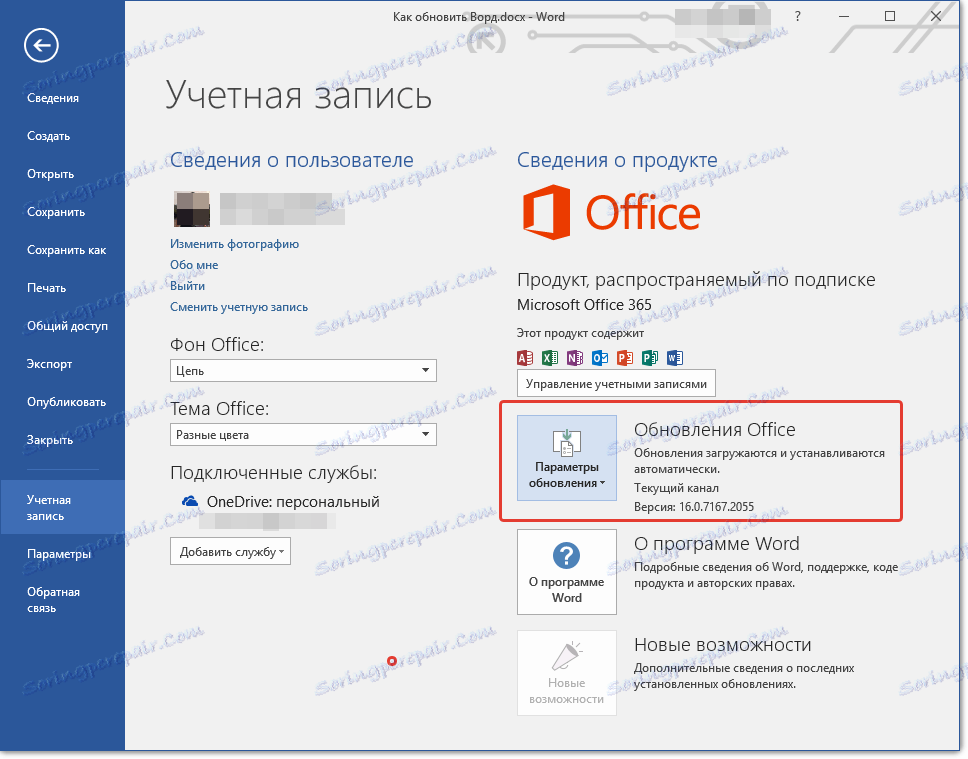
هذا كل شيء ، من هذه المقالة القصيرة تعلمت كيفية تحديث كلمة. نوصي دائمًا باستخدام أحدث إصدارات البرامج وتثبيت التحديثات بانتظام من المطورين.